ゲーム販売プラットフォーム「Steam」で知られる『Valve Corporation』が2021年にポータブルPCゲーミング『Steam Deck』を発表。
今回はこちらのデバイスを早速レビューしていきたいと思います。
この記事では、「特徴」「使用感」など、購入するときに役立ちそうな情報をまとめてみたいと思います。
『Steam Deck』の良さと気になる所。
まずはザックリとSteamDeckの良いところと気になるポイントをまとめてみます。
良いところ
- 7インチと大きい画面サイズ
- インターネットブラウザも利用可能。
- ブルートゥース対応
- ジャイロ対応
- 解像度1280 x 800px、リフレッシュレート60Hz、保存容量SDカード
画面も比較するとわかりますがでかい!これは迫力ある映像でメリットですが、気軽に外出先に持ち運んでっていうのは少し大変かもしれません。

ストレージ容量の違う3タイプが発売、本体下部にはSDカード挿入できるので本体容量はそこまで気にしなくて良さそうです(下部の画像参照)

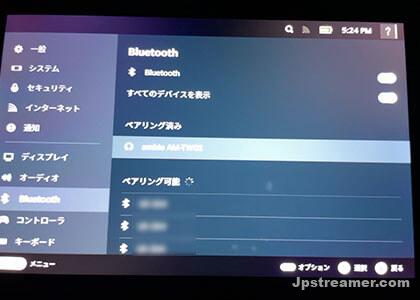
ブルートゥース接続もバッチリできます!
気になるところ
- 非対応ゲームタイトルがある(DeadbyDaylight、フォールガイズなど)
まだ発売されたばかりという事もあるのか、Steam OSでは非対応ソフト(DBDやフォールガイズなど)もあります。
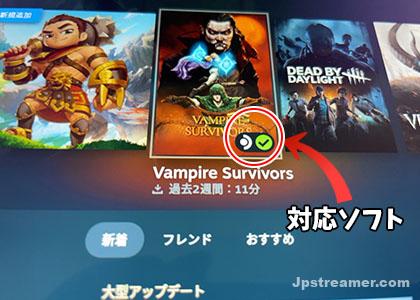
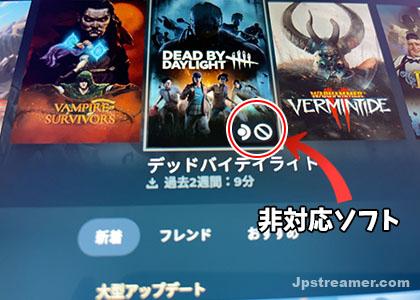
Steam OSでは現時点で非対応ですが、Windows OSを入れるなどの方法もあるようですがひとまずデフォルトはSteam OSなので今回は割愛いたします。
インストールは可能でしたが実際起動後プレイはできませんでした。
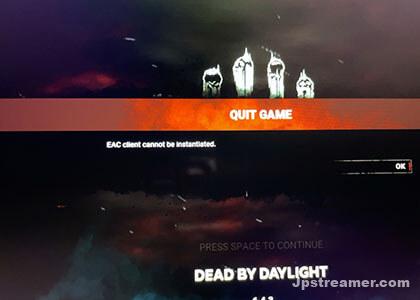
EACのクライアントがインストールされていませんという表示がでてプレイ不可
SteamDeckでデッドバイデイライトを楽しみたかったプレイヤーには少し残念かもしれません。
スペック
| 製品名 | SteamDeck |
|---|---|
| コンピューティング | |
| プロセッサー | AMD APU CPU:Zen 2 4c/8t、2.4~3.5GHz(最大448 GFlops FP32) GPU:8 RDNA 2 CU, 1.0~1.6GHz(最大1.6 TFlops FP32) APU power:4~15ワット |
| RAM | 16 GB LPDDR5 RAM(5500 MT/s) |
| ストレージ | 64 GB eMMC(PCIe Gen 2(1枚)) 256 GB NVMe SSD(PCIe Gen 3(4枚)) 512 GB高速NVMe SSD(PCIe Gen 3(4枚)) すべてのモデルに高速microSDカードスロット搭載 |
| コントロール | |
| ゲームパッドコントロール | A B X Yボタン 十字キー L&Rアナログトリガー L&Rバンパー 表示&メニューボタン 割り当て可能な4個のグリップボタン |
| サムスティック | 静電容量方式フルサイズアナログスティック(2本) |
| ハプティクス | HDハプティクス |
| トラックパッド | 32.5mm触覚フィードバック付き角型トラックパッド(2個) Steamコントローラと比較して55%遅延を低減 クリックの強度を設定できる感圧式 |
| ジャイロ | 6軸IMU |
| ディスプレイ | |
| 解像度 | 1280 x 800px(アスペクト比16:10) |
| タイプ | 光学結合LCD |
| ディスプレイサイズ | 7インチ(対角) |
| 輝度 | 400 nit(標準) |
| リフレッシュレート | 60Hz |
| タッチ対応 | あり |
| センサー | 環境光センサー |
| その他 | |
| Bluetooth | Bluetooth 5.0(コントローラ、アクセサリ、オーディオに対応) |
| Wi-Fi | デュアルバンド無線Wi-Fi 2.4GHzおよび5GHz、 2 x 2 MIMO IEEE 802.11a/b/g/n/ac |
| チャンネル | DSP内蔵ステレオ |
| マイク | デュアルアレイマイク |
| ヘッドフォン/マイクジャック | 3.5mmステレオヘッドフォン/ヘッドセットジャック |
| デジタル | DisplayPort over USB-C 標準USB-C、またはBluetooth5.0を介したマルチチャンネルオーディオ |
| サイズ | 298mm x 117mm x 49mm |
| 重量 | 約669グラム |
| オペレーティングシステム | SteamOS 3.0(Archベース) |
おすすめポイント
映像がバツグンにキレイ!

エルデンリングなどSteamDeckに最適化されているのでかなり綺麗に映っていてカクツキなどもなくすごく滑らか!
ブラウザが起動できる
デフォルトではFirefoxのブラウザを立ち上げることができました。
そこからYoutubeもみる事ができます。
左側のsteamボタン(または右上の電源ボタン長押し)して、メニューの「電源」を押す
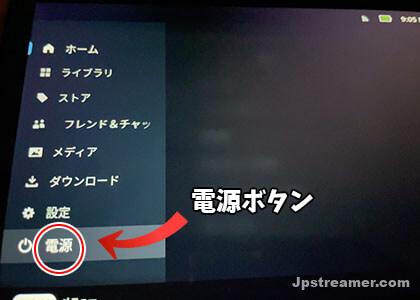
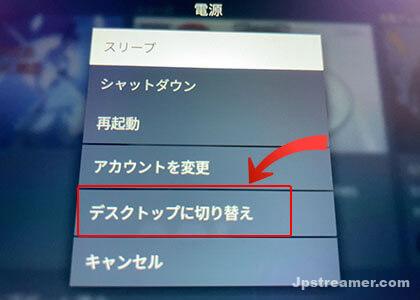
グーグルクロームをインストールすることもできます。
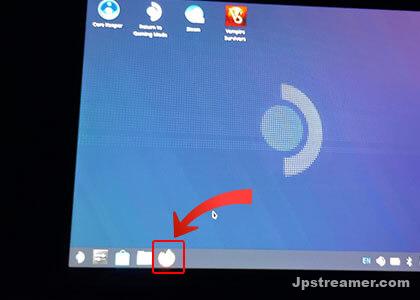
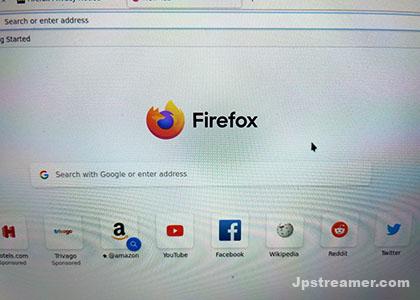
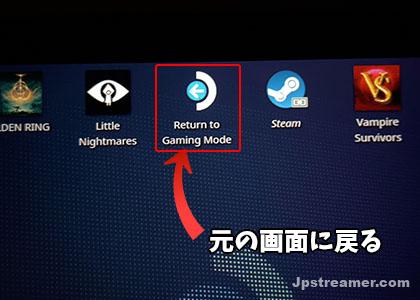
元の画面に戻るには「Return to Gaming Mode」で戻れます。
開封、外観

- SteamDeck本体
- 充電用アダプター(USB Type-C)
- SteamDeckケース



充電用アダプターはタイプC。

裏面には4つのボタンと本体スピーカーがあります。
本体スピーカーの出力は結構大きめ!
使用感
steamdeckは映像がバツグンにキレイでPCを持っていないプレイヤーには絶対買い!な商品ですね。
SteamDeck用に最適化された対応ゲームタイトルもこれからアップデートで増えていくのではないかと思います。
ただサイズ的にも重量的にもお出かけに持っていくというより、家でゆっくりプレイするって感じです。
重量もそこそこあって大きいので電車でやってると結構目立ちそうですし、バッグも大きいのじゃないと入らないと思います。(17Lのリュックで縦がギリギリサイズ)
ゲーミングPCと比較すると価格も安いのでゲーミングPCを値段であきらめている人にはおすすめです!
ぜひ参考にしてみてください。





